- May -akda Jason Gerald [email protected].
- Public 2023-12-16 11:43.
- Huling binago 2025-01-23 12:50.
Ang WhatsApp ay isang murang application ng pagmemensahe bilang isang kahalili sa SMS. Sinusuportahan din ng WhatsApp ang pagpapadala ng mga larawan, video at mensahe ng boses. Maaaring magamit ang WhatsApp sa mga iOS, Android, Windows Phone, Nokia S40, Symbian, mga Blackberry phone.
Hakbang
Bahagi 1 ng 2: Lumilikha ng isang Account
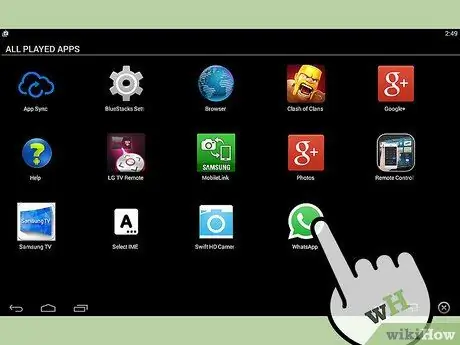
Hakbang 1. Magrehistro ng isang account
Buksan ang WhatsApp. Sa screen ng Iyong Numero ng Telepono, ipasok ang numero ng iyong telepono, pagkatapos ay tapikin ang Tapos Na.
- Kung hindi ka nakatira sa Estados Unidos, pindutin ang Estados Unidos, pagkatapos ay piliin ang bansa kung saan ka nakatira.
- Kapag Nagrerehistro, magpapadala sa iyo ang WhatsApp ng isang verification code sa pamamagitan ng SMS. Kailangan mong ipasok ang code na ito bago magpatuloy sa susunod na hakbang. Bilang karagdagan sa SMS, maaari mo ring gamitin ang isang awtomatikong serbisyo sa pagtawag sa telepono.
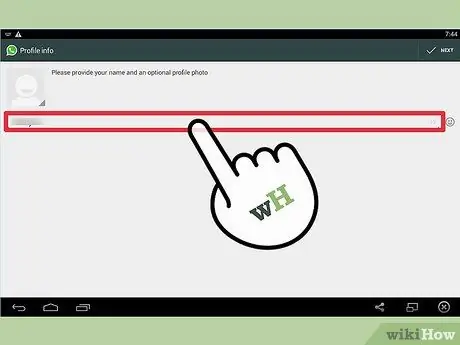
Hakbang 2. Ipasok ang iyong pangalan
Sa screen ng Profile, ipasok ang pangalang nais mong gamitin para sa WhatsApp, pagkatapos ay tapikin ang Tapos Na.
- Maaari kang gumamit ng isang totoong pangalan o isang pseudonym.
- Maaari kang magdagdag ng larawan sa profile sa screen na ito.
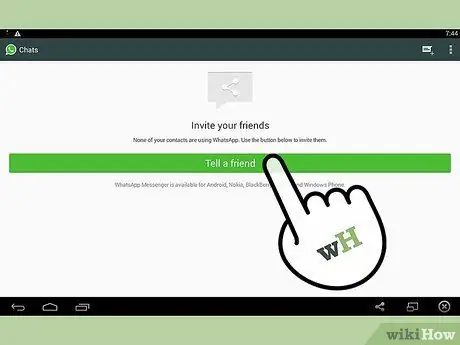
Hakbang 3. Hanapin ang iyong mga kaibigan sa WhatsApp
Maa-access ng WhatsApp ang mga contact sa iyong telepono. Kung papayagan mo ito, gagamitin ng WhatsApp ang numero sa iyong mga contact upang maghanap para sa mga gumagamit ng WhatsApp at idagdag ang mga ito sa screen ng mga paborito at ilista ang lahat ng iyong mga contact sa screen ng Mga contact.
Kung hindi mo pinapayagan ang pag-access na ito, maaari kang magdagdag ng mga kaibigan sa WhatsApp nang manu-mano gamit ang kanilang numero ng telepono
Bahagi 2 ng 2: Pagpapadala ng Mga Libreng Mensahe sa Teksto
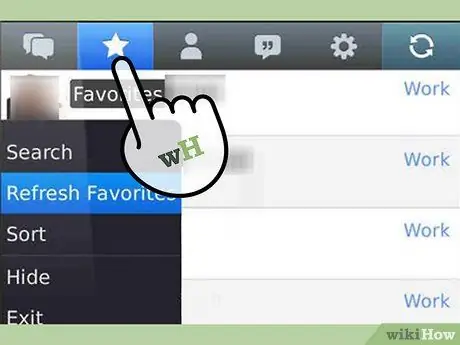
Hakbang 1. Pindutin ang Mga Paborito
Maaari ka ring magpadala ng mga mensahe mula sa screen
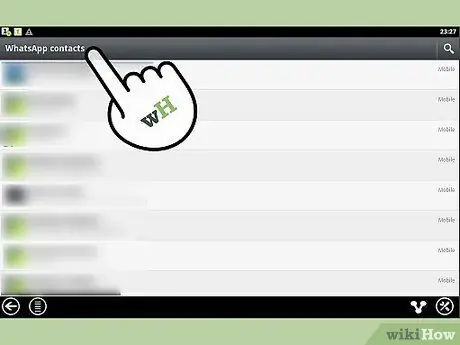
Hakbang 2. Pindutin ang isa sa iyong mga kaibigan
Kung wala sa iyong mga kaibigan ang gumagamit ng WhatsApp, kakailanganin mong hilingin sa kanila na i-install ito sa kanilang telepono bago sila makapagpadala ng mga mensahe

Hakbang 3. I-type ang mensahe, pagkatapos ay tapikin ang Ipadala
Makikita mo ang mensahe sa itaas ng patlang kung saan mo nai-type ang text message.






